Google Pixel je ve zprávách ze všech správných důvodů. To je docela snadno nejlepší Android smartphone roku 2016, má nejlepší kameru na smartphonu (s DXOMark skóre 89), a je over-all, velmi dobře vyvážené zařízení. Nicméně, jeden z méně mluvil-o rysy Pixel je velká gesta otisků prstů, které nabízí, které jsou součástí Android 7.1. Jednoduše přejeďte skenerem otisků prstů dolů na Pixel a stín pro oznámení klesá. To je opravdu super a rozhodně se může ukázat jako užitečné v mnoha situacích. Pokud chcete, aby Pixel jako gesta prstu na smartphonu se systémem Android, existuje způsob.
Získejte gesta otisků prstů na svém telefonu se systémem Android
Google Assistant neodolává (můžete si to na své kořeny non-Pixel Android Nougat smartphone), funkce, jako jsou tyto by mohly mít pocit, že jste se ocitli na docela dost, na non-Pixel smartphone. Dobrá zpráva pro vás: Uživatel XDA ztc1997 vytvořil aplikaci, kterou můžete použít na jakémkoli smartphonu Android ( Android 6.0+ ), který vám umožní povolit vlastní gesta pro váš snímač otisků prstů.
Aplikace bohužel není v obchodě Google Play k dispozici. Můžete si jej však stáhnout z oficiálního vlákna na XDA, kde vývojář zaslal odkaz sám.
Použití aplikace Gesture Fingerprint
Stahování a instalace aplikace je snadné. Můžete se jen vydat na vlákno aplikace na XDA a stáhnout aplikaci z přílohy na konci původního příspěvku.
Teď, když jsme to nastavili, pojďme skočit dovnitř aplikace. Z cesty, je jasné, že aplikace má být jednoduchá aplikace. Nejsou zde žádné komplikované přepínače a špatně formulované možnosti (to je více utrpení než pomoc). Globálně můžete povolit nebo zakázat rychlé akce Fingerprint Quick Actions jako celek. Také máte možnost reagovat pouze na zapsané otisky prstů . Tím zajistíte, že přístup k gestům otisků prstů v telefonu získáte pouze vy. Není to opravdu nutné, podle mého názoru, ale mohlo by se vám to hodit a rozhodně to není špatná volba.
Jedno z nejdůležitějších nastavení, které můžete povolit, se nazývá „ Služba popředí “. Toto nastavení jednoduše zajistí, že aplikace nebude zabita, když sedí v pozadí. Zapnutím této funkce zajistíte, že vaše gesta otisků prstů budou po celou dobu fungovat. Dokonce i když aplikace seděla v pozadí poměrně dlouho.
V současné době aplikace nabízí dvě rychlé akce: jeden kohoutek a rychlé posouvání . Developer plánuje v budoucnu přidat další. Tyto akce lze přizpůsobit tak, aby dělaly spoustu různých věcí. Můžete je použít k tomu, aby vaše zařízení spalo, vrátilo se, vrátilo se domů, zobrazilo poslední aplikace, přepnulo rozdělené zobrazení a spoustu dalších akcí. V mém případě mám nastaven jediný kohoutek na „ Go Back “ a rychlý posun na „ Expand notifications panel “.
Všiml jsem si, že „ Single Tap “ trvá více než kohoutek. Ve skutečnosti musíte klepnout na skener otisků prstů a nechat prst tam téměř jednu sekundu, než se zaregistruje. Rychlý švih, funguje dobře a v každém směru.
Získejte rychlé otisky prstů na svém telefonu se systémem Android
S touto skvělou aplikací, můžete získat Pixel jako otisk prstu rychlé akce na každém telefonu Android vybavené snímačem otisků prstů. Rychlé akce jsou skvělým způsobem interakce s telefonem a mohou vám ušetřit spoustu času, pokud jsou správně nastaveny podle způsobu používání telefonu. Takže jste použili gesta otisků prstů na Pixelu a vyzkoušeli jste si tuto aplikaci v telefonu? Dejte nám vědět o svých zkušenostech s gesty otisků prstů a zda jste je považovali za užitečné. Také, pokud víte o jiných aplikací, které přidávají takové funkce do telefonu Android, dejte nám o nich vědět v komentářích níže.
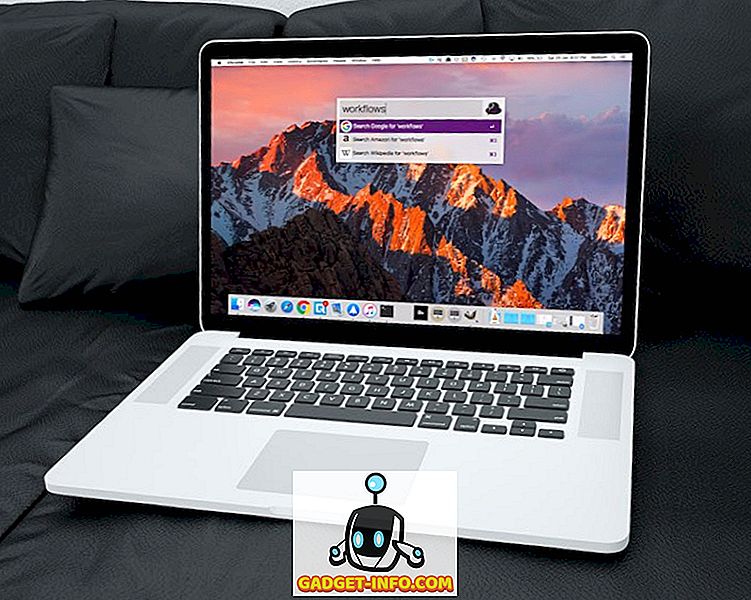


![Parodie sociálních médií [Video]](https://gadget-info.com/img/best-gallery/213/parody-social-media.jpg)





